Windows 11 の検索推奨アクションは Chrome をサポートしています。これを有効にする方法は次のとおりです。
Windows 11 ビルド 25247 で、Microsoft は、選択したテキストをオンラインで検索できる新しい提案アクションを導入しました。 この機能は米国在住者に限定されており、Edge に限定されています。 しかし、どのブラウザーでも動作する可能性があり、他にもいくつかのオプションがあることがすぐにわかりました。 それらはすべて非表示になっていますが、ViveTool で有効にすることができます。
広告
推奨されるアクションに慣れていない場合は、詳細を以下に示します。 これは、ビルド 25115 で最初に導入された Windows 11 の新機能です。 選択された特定のテキスト データについて、Windows はツールチップを表示し、選択内容に役立つ操作を行うことができます。 最初は、電話番号で電話をかけ、日付のイベントを作成するという 2 つのアクションがありました。 したがって、電話または日付を選択すると (そして Windows 11 がそれらを認識すると)、適切なプロンプトが表示されます。
Windows 11 ビルド 25247 以降、Microsoft は推奨されるアクションをもう 1 つ追加しました: オンライン検索。 Web ページ、メモ帳、またはその他のアプリでテキスト部分を選択すると、オンラインで選択内容の詳細を確認するプロンプトが表示されます。 公式アナウンスによると、Bing in Edge で検索するとのこと。 実際、Microsoft は、インストールされている他のブラウザーをサポートする、この提案されたアクションの高度なバージョンに取り組んでいます。
有効にする方法を見てみましょう。
Windows 11 で検索の推奨アクションを有効にする
- 公式サイトから ViveTool をダウンロード GitHub ページ ZIP アーカイブを c:\vivetool フォルダ。
- スタートを右クリックして選択 ターミナル (管理者) メニューから。

- 高架ターミナルでは、次のいずれかを使用します パワーシェル また コマンド・プロンプト タブをクリックして、次のコマンドのいずれかを入力して実行します。
- Chrome アイコンのないデフォルトの外観:
c:\vivetool\vivetool /enable /id: 41539325.
- Chrome サポートで検索:
c:\vivetool\vivetool /有効にする /id: 41539325 /バリアント: 1.
- #2 と同じですが、テキスト ラベルが異なります。
c:\vivetool\vivetool /enable /id: 41539325 /variant: 2.
- デフォルトのものに似ているバリアント 3:
c:\vivetool\vivetool /有効にする /id: 41539325 /バリアント: 3.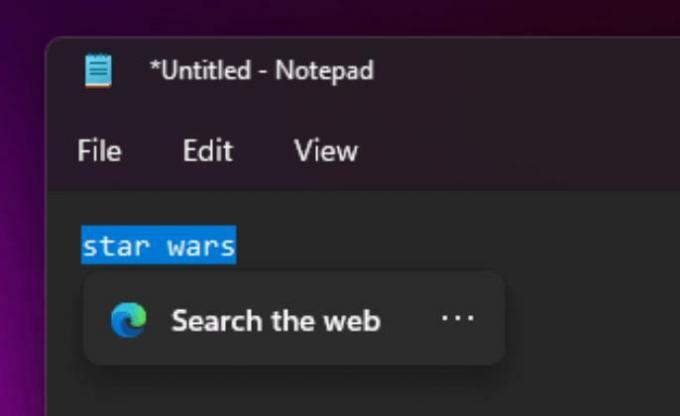
- バリアント 4 では、「コピーしたテキストを検索」と表示され、ブラウザー アイコンは表示されません。
c:\vivetool\vivetool /有効にする /id: 41539325 /バリアント: 4.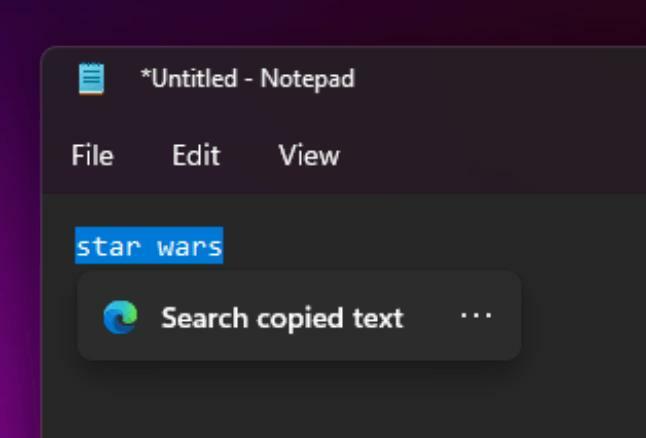
- Chrome アイコンのないデフォルトの外観:
- Windows 11 を再起動します。
- メモ帳でテキスト ファイルを開き、単語を選択します。 オンライン検索プロンプトが表示されます。
これで完了です。
管理者として次のコマンドを実行すると、変更を簡単に元に戻すことができます。
c:\vivetool\vivetool /無効にする /id: 41539325
最後に、次の手順に従って、Windows 11 の推奨アクションを完全に無効にすることができます。 このチュートリアル.
おかげで @PhantomOfEarth
この記事が気に入ったら、下のボタンを使用して共有してください。 あなたから多くを奪うことはありませんが、それは私たちの成長に役立ちます。 ご協力ありがとうございました!
広告



